Word打字后面字消失的解决方法
时间:2025-09-27 16:33:34 420浏览 收藏
**Word打字后面字消失?三招教你轻松解决!** 当你在Word文档中编辑文字时,是否遇到过输入文字后,后面的字却莫名其妙消失的情况?这很可能是因为误触了Word的“改写模式”。别担心,本文将详细介绍三种简单有效的方法,帮你快速摆脱困扰,恢复正常的“插入模式”。 首先,你可以通过**双击Word状态栏上的“改写”按钮**,将其切换回“插入”模式。其次,**直接按下键盘上的Insert键**,也能快速切换模式。如果以上方法仍然让你觉得麻烦,还可以**通过Word选项永久禁用改写模式**,彻底解决问题。快来学习这些技巧,让你的Word文档编辑更加流畅高效!
1、误触Insert键会开启改写模式导致输入覆盖文字,可双击状态栏“改写”切换为“插入”模式;2、按Insert键快捷切换;3、通过文件→选项→高级,取消勾选“使用改写模式”以永久关闭。
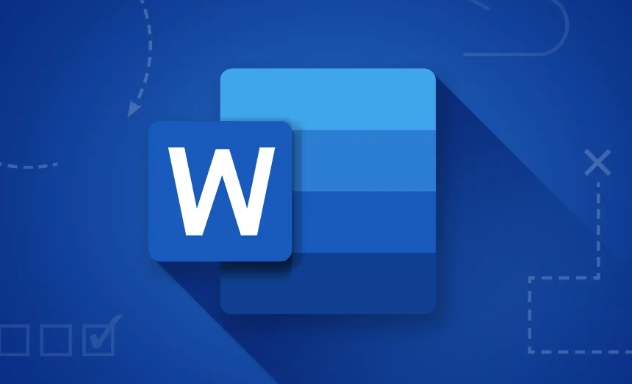
如果您在编辑Word文档时输入文字导致后面的字符消失,可能是误触了改写模式。该模式下新输入的内容会覆盖原有文本。以下是解决此问题的方法:
本文运行环境:Dell XPS 13,Windows 11
一、关闭改写模式切换开关
Word中的改写模式通常由键盘上的Insert键触发,开启后输入内容会覆盖后续文字。关闭此模式可恢复正常的插入状态。
1、查看Word状态栏是否有改写字样显示。
2、双击状态栏上的改写按钮,将其切换为“插入”模式。
3、切换成功后,状态栏将显示插入,此时输入不会覆盖原有文字。
二、使用快捷键切换模式
通过快捷键可以快速在插入与改写模式之间切换,提高操作效率。
1、直接按下键盘上的Insert键一次。
2、再次检查状态栏是否已变为插入模式。
3、尝试输入文字,确认后续字符不再被覆盖。
三、通过Word选项禁用改写模式
若频繁误触改写模式,可通过设置默认禁用该功能,避免重复发生。
1、点击Word左上角的文件选项。
2、选择选项,进入Word选项窗口。
3、在左侧菜单中选择高级选项卡。
4、向下滚动至“编辑选项”区域,取消勾选使用改写模式。
5、点击确定保存设置,此后默认仅启用插入模式。
文中关于的知识介绍,希望对你的学习有所帮助!若是受益匪浅,那就动动鼠标收藏这篇《Word打字后面字消失的解决方法》文章吧,也可关注golang学习网公众号了解相关技术文章。
-
501 收藏
-
501 收藏
-
501 收藏
-
501 收藏
-
501 收藏
-
272 收藏
-
207 收藏
-
465 收藏
-
205 收藏
-
173 收藏
-
318 收藏
-
293 收藏
-
214 收藏
-
265 收藏
-
257 收藏
-
174 收藏
-
441 收藏
-

- 前端进阶之JavaScript设计模式
- 设计模式是开发人员在软件开发过程中面临一般问题时的解决方案,代表了最佳的实践。本课程的主打内容包括JS常见设计模式以及具体应用场景,打造一站式知识长龙服务,适合有JS基础的同学学习。
- 立即学习 543次学习
-

- GO语言核心编程课程
- 本课程采用真实案例,全面具体可落地,从理论到实践,一步一步将GO核心编程技术、编程思想、底层实现融会贯通,使学习者贴近时代脉搏,做IT互联网时代的弄潮儿。
- 立即学习 516次学习
-

- 简单聊聊mysql8与网络通信
- 如有问题加微信:Le-studyg;在课程中,我们将首先介绍MySQL8的新特性,包括性能优化、安全增强、新数据类型等,帮助学生快速熟悉MySQL8的最新功能。接着,我们将深入解析MySQL的网络通信机制,包括协议、连接管理、数据传输等,让
- 立即学习 500次学习
-

- JavaScript正则表达式基础与实战
- 在任何一门编程语言中,正则表达式,都是一项重要的知识,它提供了高效的字符串匹配与捕获机制,可以极大的简化程序设计。
- 立即学习 487次学习
-

- 从零制作响应式网站—Grid布局
- 本系列教程将展示从零制作一个假想的网络科技公司官网,分为导航,轮播,关于我们,成功案例,服务流程,团队介绍,数据部分,公司动态,底部信息等内容区块。网站整体采用CSSGrid布局,支持响应式,有流畅过渡和展现动画。
- 立即学习 485次学习
